怎样在 Galaxy 设备上隐藏导航条
最后更新日期 : 2022年6月14日
用户可按照自己的喜好来配置 Galaxy 设备。如此一来,您就可根据个人需求定制自己的设备,从而使操作更简单、更动态且更加轻松便捷。这正是 Galaxy 设备允许用户配置导航条的原因。
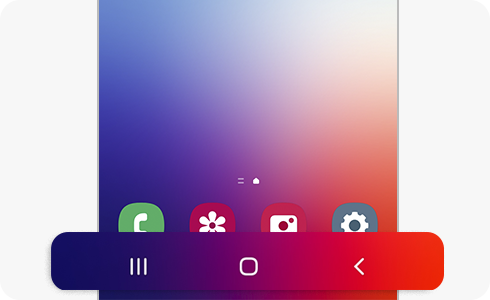
隐藏导航条后,屏幕会显得更宽大,您也可以更方便地查看文件和使用应用程序。如果您想隐藏导航条,只需按照以下步骤操作:
1
打开“设置”,点击“显示”。
2
向下滚动至“导航条”选项,并点击该选项。
3
您可在此选择“按钮”或“滑动手势”。“按钮”为默认选项。如果您想隐藏导航条,请选择“滑动手势”选项。
4
选定后,您可进一步选择“从底部滑动”或“从侧面和底部滑动”。选择此项时,点击“滑动手势”选项下的“更多选项”按钮。
5
当您选定“从侧面和底部滑动”时,还可配置“滑动灵敏度”。
请注意:如果您使用手机壳,那么从屏幕边缘滑动手势时可能会有点困难。在这种情况下,建议选择较高的灵敏度。如果您有时会误操作滑动,可以选择较低的灵敏度。
如果您选择“滑动手势”选项,导航条将会被隐藏,同时出现手势提示。如果您想隐藏屏幕底部的手势提示,可选择“滑动手势”并点击手势建议开关,这样一来就能将手势提示关闭。
什么是导航条?
导航条包含多个按钮,您可使用这些按钮快速浏览屏幕和调用应用程序。
唤醒屏幕时,屏幕下方的导航条上会出现多个虚拟按钮。
请注意:这些按钮的功能可能会根据所用应用程序或使用环境而有所变动。
我能否自定义导航条按钮?
不能。这些按钮为默认配置,无法更改。选项包括:
- 最近键。
- 主屏幕键。
- 返回键。
感谢您的反馈意见
请回答所有的问题。